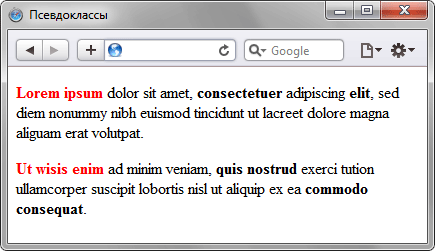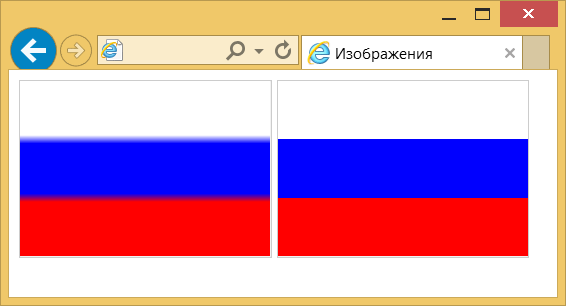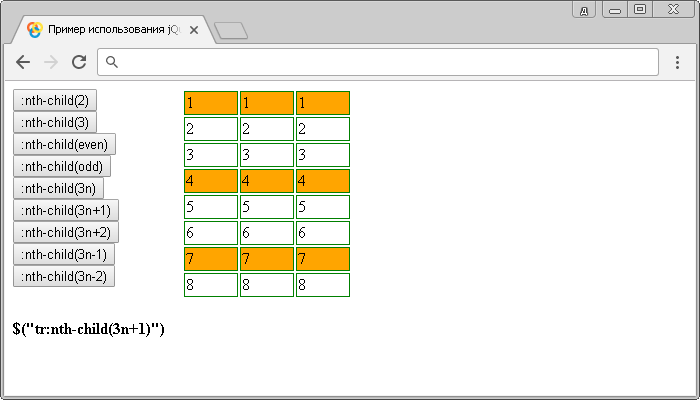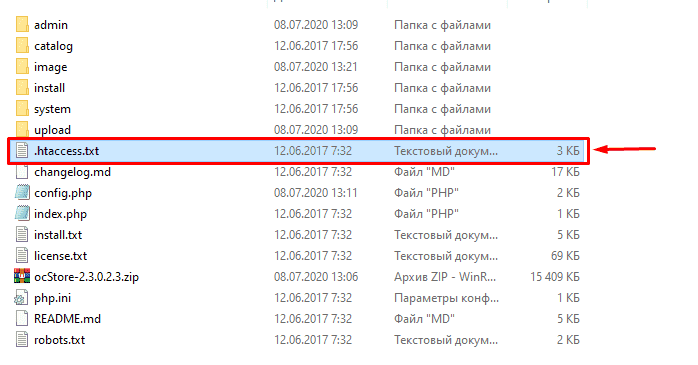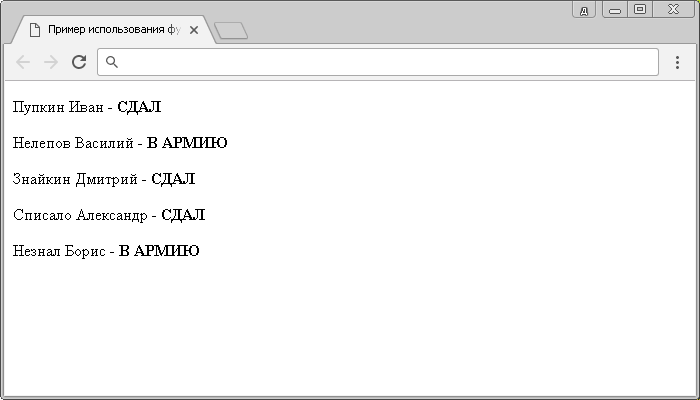Подключение css
Содержание:
- Селекторы в CSS
- Отличие внешних таблиц CSS-стилей
- Способ 1. Строгое структурирование
- Подключение CSS внутренними стилями
- Создание стилей CSS. Синтаксис каскадных таблиц стилей — правила, свойства, селекторы.
- Взаимодействие подключений
- Как подключить CSS. Методы и способы подключений.
- Популярные статьи:
- CSS Учебник
- Почему не работает ВКонтакте?
- Добавление стилей к элементам HTML
- Как подключить один css в другой css файл
- Комментарии в CSS
- Как подключить CSS — способы подключения. Основы CSS для начинающих. Урок №3
Селекторы в CSS
Теперь, когда мы разобрались с блоком объявлений стилей, нужно разобраться с тем, что находится вначале любого CSS-правила – с селектором.
Селектор указывает, к каким элементам применять объявления стилей.
В нашем примере селектор h1 – это тип элемента, говоря по-простому тег.
Такой селектор означает что стили будут применены ко всем тегам h1 на странице.
В качестве селектора могут выступать:
- элементы (имена тегов), например h2
- класс, перед ним ставится точка, например .my-class
- идентификатор, перед ним ставится решетка, например #main
- псевдоклассы и псевдоэлементы
Универсальный селектор
Существует селектор *.
Он выбирает все элементы на странице. Например правило:
* {
margin: 0;
}
|
1 |
* { margin; } |
установит для всех элементов нулевые внешние отступы.
Элементы
Селекторы элементов дают возможность выбрать, для применения стилей, все элементы одного типа на странице (проще говоря все одинаковые теги). Например:
h2 {
color: blue;
}
|
1 |
h2 { colorblue; } |
Это правило устанавливает для всех заголовков <h2> голубой цвет текста.
Классы
Селекторы классов позволяют выбрать для задания стилей один или более элементов с одинаковыми именами классов.
В элементах классы задаются при помощи атрибута class, например:
<h3 class=»big»>Текст заголовка</h3>
<p class=»big»>Текст абзаца</p>
|
1 |
<h3 class=»big»>Текст заголовка</h3> <p class=»big»>Текст абзаца</p> |
.big {
font-size: 1.4em;
}
|
1 |
.big { font-size1.4em; } |
В этом примере шрифт будет увеличен и для заголовка h3, и для параграфа.
Идентификаторы
Селекторы идентификаторов предназначены для выбора одного конкретного элемента на странице.
В элементах идентификаторы задаются при помощи атрибута id, например:
<div id=»main»>…</div>
| 1 | <div id=»main»>…</div> |
Атрибуты
Селектор по атрибуту позволяет выбрать элементы, имеющие определенный атрибут или атрибут с определенным значением.
Проще всего этот вид селектора показывать на примерах:
titlespanspancontenteditabletrue
Селектор
a – выберет все ссылки, у которых в атрибуте
href содержится
yandex.ru
Полный список вариантов использования этого селектора вы можете посмотреть в документации.
Псевдоклассы
Псевдоклассы в CSS – это определенный набор ключевых слов, которые добавляются к селекторам через двоеточие.
Их предназначение дать возможность применить стили к элементу, когда происходит определенное событие, например когда указатель мыши находится над элементом.
a:hover {
color: red;
}
|
1 |
a:hover { colorred; } |
Правило выше означает, что, когда указатель мыши находится над ссылкой, цвет её текст становится красным.
hoverдокументации
Псевдоэлементы
Псевдоэлементы в CSS – это определенный набор ключевых слов, которые добавляются к селекторам через двойное двоеточие.
С их помощью можно выбрать какую-то часть элемента, и задать для нее свойства.
Например, можно сделать первые буквы заголовков h2 красного цвета:
h2::first-letter {
color: red;
}
|
1 |
h2::first-letter { colorred; } |
Список стандартных псевдоэлементов вы можете посмотреть в документации.
Отличие внешних таблиц CSS-стилей
Как уже упоминалось выше, внешние таблицы имеют расширение .css и сохраняются в отдельном файле. Создания такого документа предусматривает использование специальных текстовых редакторов (Sublime Text) или знакомого всем пользователям компьютера блокнота. Главным правилом, из-за которого файл приобретает свои свойства, является правильное разрешение. Прописать его можно в названии, просто поставив после имени точку и «css» . На изображении приведен пример кода:
Внимательный читатель мог заметить, что строки на этой картинке не отличаются от написанного для внутренних таблиц. Отличие только в окружающих блок тегах и возможности применения настроек к нескольким веб-страницам или целому сайту. Если подробнее рассмотреть первое отличие, понятно, что дополнительные теги указывают на расположение таблицы. Вставляется блок также после «title».
Как это выглядит в редакторе:
Путь к файлу styles.css не указан полностью — это допустимо, если оба документа находятся в одной папке.
Можно ли импортировать чужие стили
Чтобы задействовать взятые из открытого доступа наработки, нужно лишь указать URL выбранного CSS-файла в своих HTML-документах.
Неудобство описанного метода в сохранении доступа к редактированию CSS-кода его изначальным владельцем. Выходит, что при смене любых показателей в исходнике, в позаимствованном коде автоматически скорректируется каждая веб-страница. Поэтому часто более простым и предсказуемым путем становится копирование файла на свой сервер.
Способ 1. Строгое структурирование
Первым я опишу внешние или, как их еще принято называть, связные стили. Этот способ используется разработчиками наиболее часто. Он предполагает под собой четкое разделение стилевых правил и кода на языке html.
Под словами «четкое разделение» я подразумеваю разделение названных частей на два отдельных файла. Вследствие такой реализации девелоперам легче отлавливать баги и комфортнее работать. К тому же отдельный документ с прописанными стилями можно подключать к разным веб-сервисам.
В этом варианте подключения css-правил происходит через специальный тег <link>. Этот элемент может быть объявлен только в контейнере <head>.
В нем нужно указать минимум 2 параметра: rel, который описывает связь между рабочим файлом и документом, путь к которому указан в href, и href – путь к документу.
Как правило, стилевые параметры сохраняют в документе с расширением .css.
Для наглядности я привел пример такого подключения стилей. Хочу отметить важный момент: для подключения css-файла в атрибуте rel всегда пишется «stylesheet».
Для начала создадим структуру веб-ресурса.
1 2 3 4 5 6 7 8 9 10 11 12 13 14 |
<!DOCTYPE HTML> <html> <head> <meta charset="utf-8"> <title>Внешний</title> <link rel="stylesheet" href="style.css"> </head> <body> <article> <h2>Яркий заголовок</h2> <p>Сенсационное содержание</p> </article> </body> </html> |
Теперь оживим созданную страницу, подключив к ней документ со списком стилей. Вот строка, которая за это отвечает:
Создаем в блокноте файл с нужным расширением и называем его style.css. Заметьте, что имя должно быть идентичным с наименованием, указанным в теге <link>.
Скопируйте в созданный документ ниже прикрепленный программный код и сохраните первый рядом с файлом веб-странички.
1 2 3 4 5 6 7 8 9 10 |
h2{
color: #FF0000;
text-shadow: 7px -3px 5px;
border-bottom: 4px double #FF0000;
}
p {
font-size: 19px;
font-family: Calibri;
margin-left: 35px;
}
|
Подключение CSS внутренними стилями
Второй способ — это подключение CSS прямо внутри html документа. Это уже будут внутренние стили. Описываются они в теге head но уже при помощи парного элемента style.
<style>
H1 {
font-size: 120%; font-family: Verdana, Arial, Helvetica, sans-serif;
color: #333366;
}
</style>
На странице выглядит это так:
<!DOCTYPE HTML>
<html>
<head>
<meta charset="utf-8">
<title>Название страницы</title>
<style> <!-- начало внутренних стилей -->
H1 {
font-size: 120%;
font-family: Verdana, Arial, Helvetica, sans-serif;
color: #333366;
}
</style> <!-- конец внутренних стилей -->
</head>
<body>
<h1>Привет, мир!</h1>
</body>
</html>
Внутри тега style стили прописываем только по своему родному синтаксису. То есть точно также, как их прописываем в отельном файле стилей. В самом файле css тег style прописывать не нужно.
Данный способ подключения css не очень удобен. Как правило, он используется в основном для асинхронной загрузки стилей. О ней мы еще ниже поговорим.
Создание стилей CSS. Синтаксис каскадных таблиц стилей — правила, свойства, селекторы.
Далее рассмотрим синтаксис написания правил CSS. Обычный формат определения CSS правила выглядит так:
Т.е. правило стиля включает в себя селектор стиля и список свойств стиля с их значениями в фигурных скобках(«{» и «}»):
- селектор используется для привязки к элементам web-страницы, на которые он должен распространять свое действие;
- пары «Свойство: Значение» разделяются символом точкой с запитой(«;») и их может быть сколь угодно много;
- между последней парой «Свойство: Значение» и закрывающей фигурной скобкой символ точка с запитой можно не ставить;
- свойство стиля представляет из себя один из параметров элемента html страницы: цвет текста, гарнитура шрифта, величина отступов;
- пробелы и переводы строк при написании правил css не критичны, браузер их игнорирует, поэтому можно оформлять код так как вам захочется;
- так же код не чувствителен к регистру символов.
Чтобы было понятней рассмотрим несколько примеров.
Разберем данное CSS правило:
- body — это селектор, который представляет из себя имя тега body;
- background — свойство стиля, с помощью которого задаются параметры фона;
- #0000FF — значение свойства стиля background, которой представляет из себя код цвета в формате RGB.
В итоге данный стиль применится к элементу body web страницы и окрасит фон страницы в заданный цвет. Рассмотренный стиль называется стилем переопределения тега, потому что в качестве селектора указано имя тега без символов .
Рассмотрим еще пример:
Этот стиль говорит о том, что браузер выведет любой текст помещенный в теги h1 зеленым цветом и задаст ему размер шрифта 24 пикселя.
В качестве селектора тега, кроме имени тега, можно указывать класс:
.yellowtext {color:yellow}
Имя класса должно состоять из букв латинского алфавита, цифр и дефисов и начинаться должно с буквы. А в определении CSS правила перед именем класса должна стоять точка, означающая что определяется стилевой класс. Данный стиль будет применен ко всем тегам, у которых будет задан атрибут class и его значение будет равно имени стилевого класса без точки:
В примере мы привязали к тегу «Р» css правило с помощью имени класса yellowtext. В результате текст в данном абзаце будет отображен оранжевым цветом.
В качестве значения атрибута class можно задавать несколько имен стилевых классов, разделив их пробелами. В этом случае действие стилевых классов сложится:
В этом примере к тегу «Р» мы привязали сразу два класса: yellowtext и cursivtext. В результате содержимое тега отобразится желтым цветом и курсивным шрифтом.
Кроме классов в качестве селектора правила css можно использовать идентификатор, который определяет уникальное имя элемента. Здесь все также как и в случае со стилевыми классами, только есть несколько отличий:
- в селекторе правила CSS, также задается имя идентификатора, только вместо точки перед его именем ставят символ решетки «#»;
- привязка к html элементу осуществляется через атрибут id, в качестве значения которого устанавливают имя стиля без знака решетки;
- значение атрибута id должно быть уникальным в пределах страницы, то есть в html коде может только один элемент с заданным значение атрибута id, иначе код будет не валидным.
Рассмотрим пример для ясности:
К элементу p (абзац) с помощью атрибута id привязывается правило css, которое выравнивает текст по центру страницы. На странице больше не допускается создавать элементы с таким значением атрибута id, иначе html код будет не валидным.
Кроме рассмотренных способов описания стилей, css позволяет создавать комбинированные стили и задавать сразу несколько одинаковых стилей. Посмотрим пример:
h1.redtext, p strong {color: red}
В примере через запятую указано два селектора: «h1.redtext» и «p strong». Первый селектор говорит о том, что во всех элементах h1 у которых значение атрибута class буде эквивалентно redtext, текст будет отображаться красным цветом. Во втором селекторе произойдет тоже самое для всех элементов strong, которые вложены в тег p:
Взаимодействие подключений
В спецификации css прописана определенная иерархия для перечисленных способов подключения стилей. Так, разберем вначале первые 3.
Если структурировать по приоритетам, то выше стоят встроенные стили, а далее глобальные и внешние. При этом их можно миксовать, т.е. в одном веб-сервисе использовать одновременно несколько вариантов стилевого описания.
Что касается импорта, то он функционирует только с внешним и глобальным подключением стилевых таблиц.
Надеюсь, вам была полезной эта публикация. Делитесь впечатлениями о моем блоге с друзьями и подписывайтесь на обновления. Пока-пока!
Прочитано: 299 раз
Как подключить CSS. Методы и способы подключений.
Таблицы связанных стилей.
Способ подключения CSS — №1
Способ №1 — самый удобный способ определения стилей для сайта. Все стили для сайта хранятся в одном отдельном файле и используются для любых веб-страниц. Для подключения или для связки таблицы CSS к html странице используется тег LINK в заголовке страницы.
<link rel="stylesheet" ENGINE="text/css" href="style.css">
или
<link rel="stylesheet" type="text/css" href="https://ВАШ САЙТ/style.css">
Пример подключение таблицы CSS:
<html> <head> <meta http-equiv="Content-Type" content="text/html; charset=utf-8"> <title>Пример подключение таблицы CSS</title> <link rel="stylesheet" type="text/css" href="style.css"> </head> <body> <h1>Заголовок</h1> <p>Текст</p> </body> </html>
Плюсы данного способа:
1. Использование одного файла стилей CSS для всех веб-страниц веб-сайта;
2. Можно изменять вид сайта через таблицу стилей без редактирования веб-страниц;
3. При изменении стиля в одном файле style.css, стиль автоматически применяется ко всем страницам, где только есть на CSS файл подключение. Это очень удобно;
4. При первой загрузке веб-сайта, файл с CSS стилем помещается в кэш на локальном компьютере пользователя, отдельно от веб-страниц, по этой причине загрузка сайта происходит намного быстрее.
Таблицы глобальных стилей.
Способ подключения CSS — №2
Способ №2 не так эффективен и удобен как способ №1, но бывают моменты, что и этот способ подключения CSS необходим.
Этот стиль подключается и прописывается в самом документе и размещается в заголовке веб-страницы между тегами <head></head>. Подключается стиль тегом <STYLE>.
<style type="text/css"></style>
Пример подключение таблицы CSS:
<html>
<head>
<meta http-equiv="Content-Type" content="text/html; charset=utf-8">
<title>Пример подключение таблицы CSS</title>
<style type="text/css">
H2
{
font-size: 90px; /* Размер шрифта */
font-family: Verdana, Arial, Helvetica, sans-serif; /* Шрифт */
color: #cc0000 /* Цвет текста */
}
</style>
</head>
<body>
<H2>Заголовок</H2>
</body>
</html>
В этом примере я показал изменение стиля заголовка <H2>. Теперь на этой веб-странице достаточно только указать тег <H2> и стили добавятся к нему автоматически.
Внутренние стили.
Способ подключения CSS — №3
Способ №3 используется в редких случаях. Внутренний стиль служит для изменения одиночного тега на веб-странице. Для подключения стиля используется параметр style.
Пример подключение таблицы CSS:
<html> <head> <meta http-equiv="Content-Type" content="text/html; charset=utf-8"> <title>Пример подключение таблицы CSS</title> </head> <body> <H2 style="font-size: 50px; font-family: Verdana, Arial, Helvetica, sans-serif; color: #cc0000">Заголовок</H2> </body> </html>
Комбинированный метод подключения стилей.
Способ подключения CSS — №4
В этом способе используется сразу несколько стилей, которые мы использовали выше (способ №1 — №3).
Пример подключение таблицы CSS:
<html>
<head>
<meta http-equiv="Content-Type" content="text/html; charset=utf-8">
<title>Пример подключение таблицы CSS</title>
<style type="text/css">
H2
{
font-size: 90px; /* Размер шрифта */
font-family: Verdana, Arial, Helvetica, sans-serif; /* Шрифт */
color: #cc0000 /* Цвет текста */
}
</style>
</head>
<body>
<H2 style="font-size: 50px; font-family: Verdana, Arial, Helvetica, sans-serif; color: green;">Заголовок</H2>
<H2>Заголовок</H2>
</body>
</html>
В итоге по примеру у нас получится первый заголовок красного цвета с размером 50 пикселей, а следующий — зеленым цветом и с размером 90 пикселей.
Повторюсь, что все описанные методы использования CSS могут применяться самостоятельно, а могут совмещаться друг с другом. Это можно увидеть в способе№4.
Понравился пост? Помоги другим узнать об этой статье, кликни на кнопку социальных сетей ↓↓↓
Популярные статьи:
-
Как узнать id компьютера
Дата: 29 Март 2013
Прокомментировано:90
просмотров: 312382 -
Размеры форматов листов А0 – А7
Дата: 23 Январь 2013
Прокомментировано:3
просмотров: 260733 -
Смешные логические загадки с подвохом, отгадки прилагаются
Дата: 12 Ноябрь 2014
Прокомментировано:5
просмотров: 186180 -
Установка windows 7 на ноутбук
Дата: 18 Декабрь 2012
Прокомментировано:169
просмотров: 181098 -
Как включить или отключить Aero в Windows 7
Дата: 1 Июнь 2013
Прокомментировано:6
просмотров: 152593
CSS Учебник
CSS СТАРТCSS ВведениеCSS СинтаксисCSS СелекторыCSS Как подключитьCSS ЦветаCSS background-colorCSS borderCSS marginCSS paddingCSS height/widthCSS Блочная модельCSS КонтурCSS ТекстCSS ШрифтыCSS ИконкиCSS СсылкиCSS СпискиCSS ТаблицыCSS displayCSS max-widthCSS positionCSS overflowCSS float/clearCSS inline-blockCSS ВыравниваниеCSS КомбинаторыCSS Псевдо-классыCSS Псевдо-элементыCSS opacity/transparencyCSS Панель навигацииCSS Выпадающие спискиCSS Галерея изображенийCSS Спрайты изображенийCSS Селекторы атрибутовCSS ФормыCSS СчётчикиCSS Макет веб-сайтаCSS ЕдиницыCSS Специфичности
Почему не работает ВКонтакте?
Возможная причина сбоев ВК кроется либо в перебоях работы сервера, либо в том, что ваш компьютер сейчас не способен хотя бы установить интернет-соединение. Чтобы проверить, почему именно не работает ВКонтакте, можно открыть новую вкладку и зайти на первый попавшийся сайт. Если он загружается без помех, значит, что-то произошло с самим ВК.
Как исправляем проблему в этом случае? Желательно, никак, ведь системные перебои довольно быстро устраняются технической службой, а пользователям остаётся лишь набраться терпение: доступ восстанавливают очень быстро. Если сайт ВК попросту «лежит» и зависает исключительно из-за обилия запросов (сервера просто не справляются с массой информации), достаточно подождать какое-то время, когда нагрузка спадёт.
Добавление стилей к элементам HTML
Информация о стиле может быть прикреплена как отдельный документ или встроена в документ HTML. Давайте рассмотрим три способа добавления стилей в HTML-документ (от самого высокого до самого низкого приоритета).
- Стили в тэге (инлайн стили) — использование атрибута style в начальном тэге HTML.
- Встроенные стили — использование элемента <style> в разделе заголовка документа.
- Внешняя таблица стилей — с помощью элемента <link>, указывающего на внешние CSS-файлы.
В этом уроке мы рассмотрим все три способа добавления стилей в HTML документ.
Встроенные в элемент стили (инлайн)
Стили в тэге используются для применения уникальных правил стиля к элементу путем помещения правил CSS непосредственно в начальный тэг. Их можно добавить к элементу с помощью атрибута style.
Атрибут style включает ряд пар свойств и значений CSS. Каждая пара свойство: значение разделяется точкой с запятой (;), так же, как вы пишете во встроенную или внешнюю таблицу стилей. Но все должно быть в одной строке, то есть после точки с запятой не должно быть переноса строки.
В следующем примере показано, как изменить цвет и размер шрифта текста:
<p style="color:green; font-size:18px;">This is a paragraph.</p>
Использование «инлайн» стилей обычно считается плохой практикой. Поскольку правила стиля встроены непосредственно в тэг html, это приводит к тому, что презентация смешивается с содержанием документа; что сводит на нет цель использования CSS. Проще говоря, для того, чтобы изменить цвет текста, вам нужно будет редактировать HTML файл. А если таких параграфов много, и они находятся на разных страницах — такая простая операция как замена цвета, займет огромное количество времени.
Встроенные таблицы стилей
Встроенные или внутренние таблицы стилей влияют только на документ, в который они встроены.
Встроенные таблицы стилей определены в разделе <head> документа HTML с помощью тега <style>. Вы можете определить любое количество элементов <style> в разделе <head> документа HTML. Смотрите пример ниже:
<head>
<style type="text/css">
body {background-color: YellowGreen;}
p {color: Black;}
</style>
</head>
Несмотря на то, что такой подход несколько лучше чем предыдущий, он все равно не идеален. В случае если вам понадобится внести какие то изменения в стили (тот же цвет текста), вы опять будете вынуждены редактировать большое количество страниц. Помимо того, что это может занять очень много времени, стоит так же понимать что вы вполне можете допустить ошибки в некоторых файлах, которые приведут к проблемам с отображением содержимого сайта.
Внешние таблицы стилей
Внешняя таблица стилей содержит все правила стилей в отдельном документе, на который вы можете ссылаться из любого HTML-файла на своем сайте. Внешние таблицы стилей являются наиболее гибкими, поскольку с помощью внешней таблицы стилей вы можете изменить внешний вид всего веб-сайта, изменив только один файл.
Вы можете прикрепить внешние таблицы стилей двумя способами — связать документ и импортировать его:
Связывание внешних таблиц стилей
Внешняя таблица стилей может быть связана с документом HTML с помощью тега <link>. Тег <link> находится внутри раздела <head>:
<head> <link rel="stylesheet" type="text/css" href="css/style.css"> </head>
Импорт внешних таблиц стилей
Правило @import — это еще один способ добавления внешней таблицы стилей. Оператор @import указывает браузеру загрузить внешнюю таблицу стилей и использовать ее стили.
Вы можете использовать его двумя способами. Самое простое в заголовке вашего документа
Обратите внимание, что другие правила CSS все еще могут быть включены в элемент
<style type="text/css">
@import url("css/style.css");
p {
color: blue;
font-size: 16px;
}
</style>
Точно так же вы можете использовать правило @import для импорта таблицы стилей в другую таблицу стилей (т.е. использовать @import внутри css файла).
@import url("css/base.css");
@import url("css/color.css");
body {
color: blue;
font-size: 14px;
}
Как подключить один css в другой css файл
В заключении, хочу рассмотреть способ, в котором будем подключать в основном файле css, дополнительный.
- Откроем файл «style.css».
- Добавим код .
- Сохраняем изменения.
Следовательно, при помощи @import, мы можем подключить таблицу стилей из другого файла css. В данном случае, в теле основного файла стилей, подключаем «blt.css», который находится в папке «css».
Кроме того, аналогичным способом, можно подключать внешние стили и в теге «Style». Будет выглядеть так:
<!DOCTYPE HTML>
<html>
<head>
<meta charset="utf-8">
<title>Как подключить один css в другой css</title>
<style>
@import url("/css/blt.css")
p { line-height:2em; }
</style>
</head>
<body>
....
</body>
</html>
Интересненько!Нужно срочно изучить!
Комментарии в CSS
CSS
/* CSS Комментарий */
| 1 | /* CSS Комментарий */ |
Так, например, в приведенном ниже коде не будут применяться для body правила, касающиеся цвета фона и семейства шрифта, хоть они и описаны, т.к. для них был использован комментарий.
CSS
<style>
body {
width: 80%;
margin: 20px auto;
/* background: #cde;
font-family: Verdana, Geneva, sans-serif; */
}
</style>
|
1 2 3 4 5 6 7 8 |
<style> body { width80%; margin20pxauto; /* background: #cde; font-family: Verdana, Geneva, sans-serif; */ } </style> |
Очень часто комментарии используют, чтобы указать разделы сайта в css-файле, для которых пишутся правила форматирования. Такой код становится намного читабельней:
/*— Menu —*/
#menu {
…
}
#menu ul {
…
}
/*— About Section —*/
#about {
…
}
.about-block {
…
}
|
1 2 3 4 5 6 7 8 9 10 11 12 13 14 15 |
/*— Menu —*/ … } … } … } .about-block{ … } |
Все, что находится между /* */ не интерпретируется браузером, как css, поэтому внутри этих знаков можно использовать дополнительные пробелы, черточки и т.д. для улучшения зрительного восприятия.
Просмотров:
549
Как подключить CSS — способы подключения. Основы CSS для начинающих. Урок №3
Всем привет!
В этом уроке я расскажу о способах подключения CSS файла к HTML. Существует 3 способа подключения CSS файла. Спросите, зачем вам знать именно 3 способа? Отвечу, что нужно, потому что бывают случаи, когда необходимо использовать как раз все эти 3 способа подключения.
○ Способ №1 – «Таблица связанных стилей»
Все стили хранятся в одном файле с расширением «.css».
Если связать все HTML файлы веб-страниц с таким CSS файлом, то при изменениях стили страниц (цвет, фон, размер шрифта и т.д.) будут изменяться во всех HTML документах, связанных с CSS файлом.
Схематично это выглядит так:
Чтобы связать HTML документ с CSS файлом, добавьте между тегами <head> специальный тег <link>.* Закрывающий тег не нужен
<link rel="stylesheet" type="text/css" href="style.css">
href – прописываем путь к css файлу. В примере выше файл «style.css» находится вместе с остальными HTML файлами в одной директории.
Разберём способ №1 поэтапно и практично от «а» до «я»:
1 этап — создать файл «style.css»
Давайте попробуем на практике создать файл «style.css».
Откройте блокнот, который есть у вас на ПК.
Кнопка «Пуск» => «Все программы» => «Стандартные» => «Блокнот»:
В открывшем блокноте нажмите в меню сверху «Файл» => «Сохранить как…»:
Далее укажите место, куда вы хотите сохранить файл, лучше файл разместить вместе с остальными HTML файлами.
В поле «Имя файла» напишите «style.css», а не просто style (это важно!). Таким способом мы создаем файл с расширением «*.css»
Далее нажмите на кнопку «Сохранить»:
Вот такая должна получиться общая картина:
Вот и все, файл «style.css» был создан.
Можете вставить в файл «style.css» вот это правило для тега <h1> и сохранить:
H1
{
font-size: 150px; /* Размер шрифта */
color: #cc0000 /* Цвет текста */
}
В HTML файле вставьте вот этот код:
<html> <head> <meta http-equiv="Content-Type" content="text/html; charset=utf-8"> <title>Пример подключения таблицы CSS</title> <link rel="stylesheet" type="text/css" href="style.css"> </head> <body> <h1>Заголовок</h1> <p>Текст</p> </body> </html>
В результате должно получиться вот такое:
Этот способ поможет делать изменения внешнего вида всего сайта, изменяя только правила в одном файле «style.css». Припустим, меняем цвет и размер для заголовка в «style.css», то на всех 1000 страницах произойдет одновременное автоматическое изменение. На чистом HTML, без CSS, пришлось бы эти изменения делать отдельно на каждой странице из 1000. Ужас!!!
○ Способ №2 – «Таблицы глобальных стилей»
Этот способ тоже применяется и я уверен, что вы с ним столкнетесь.
Для подключения такого способа CSS стилей достаточно прописать между тегами <head></head> тег <STYLE>.* Закрывающий тег обязателен
<style type="text/css"></style>
Можно и так:
<style></style>
Между тегами <style></style> прописываются необходимые CSS правила для веб-страницы.
Минус такого способа в том, что эти стили будут только для одной страницы, где размещены эти стили.
Пример:
<html>
<head>
<meta http-equiv="Content-Type" content="text/html; charset=utf-8">
<title>Пример подключения таблицы CSS</title>
<style>
H2
{
font-size: 150px; /* Размер шрифта */
color: #cc0000 /* Цвет текста */
}
</style>
</head>
<body>
<H2>Заголовок H2</H2>
</body>
</html>
Результат:
В примере выше я изменил размер и цвет Заголовка H2, используя таблицу стилей CSS.
○ Способ №3 – «Внутренние стили»
Способ №3 я использую в редких случаях, например, для изменения одиночного тега на веб-странице. Для подключения стиля к любому тегу, нужно прописать параметр style.
style="тут будут CSS правила"
Пример:
<html> <head> <meta http-equiv="Content-Type" content="text/html; charset=utf-8"> <title>Пример подключения таблицы CSS</title> </head> <body> <H2 style="font-size: 150px; color: #cc0000">Заголовок H2</H2> </body> </html>
Результат:
В примере выше я изменил размер и цвет Заголовка H2, используя стили CSS.
○ Комбинированный метод подключения стилей
Все эти три способа можно комбинировать.
<html>
<head>
<meta http-equiv="Content-Type" content="text/html; charset=utf-8">
<link rel="stylesheet" type="text/css" href="style.css">
<title>Пример подключения таблицы CSS</title>
<style>
H2
{
font-size: 150px; /* Размер шрифта */
color: #cc0000 /* Цвет текста */
}
</style>
</head>
<body>
<H2 style="font-size: 50px; color: green;">Заголовок</H2>
<H2>Заголовок</H2>
</body>
</html>
На сегодня все! Жду вас на следующих уроках.
Подписывайтесь на обновления блога!